para abrir el menú.la respuesta para abrir el Menú de envío en línea.
Menú superior de envío
Puedes abrir el Menú superior de envío siguiendo estos pasos:
- Selecciona la respuesta en Jotform Tables.
- Haz clic en el icono de Kebab o Tres puntos verticales en la esquina superior derecha de la página. Está entre los botones de Eliminar y Descargar.
- Haz clic en la opción Responder o Reenviar.
Visor de envío único
Para abrir el visor de envío único
- Mientras pasas el ratón sobre la respuesta, haz clic en el botón Ver.
- En la vista de envío único, haz clic en el icono de Kebab o Tres puntos verticales en la esquina superior derecha de la página.
- Haz clic en la opción Responder o Reenviar.
La única diferencia entre las opciones de Responder y Reenviar es el cuadro Para. Al responder a una respuesta, el cuadro Para se completa automáticamente con la dirección de correo electrónico del remitente, mientras que la opción Reenviar está vacía, por lo que debes ingresar una dirección de correo electrónico.
Las otras opciones son las siguientes:
Configuración de correo electrónico
Puedes cambiar el Correo de respuesta y seleccionar el Correo del remitente en la página de configuración de correo electrónico. Puedes acceder a esto haciendo clic en el cuadro De o en el icono de engranaje a la derecha.
Ver también:
- Cómo configurar SMTP para un formulario
- Cómo editar/eliminar correos del remitente en la configuración de SMTP
CC y CCO
Al responder o reenviar una respuesta, puedes añadir un CC (copia de carbón) y CCO (copia de carbón oculta). Haz clic en estas opciones a la derecha del cuadro Para para añadir los destinatarios de CC/CCO.
Campos del formulario
Puedes encontrar la opción de Campos del formulario a la derecha del cuadro de Asunto y al final del contenido del correo electrónico. La primera opción de Campos del formulario te permite personalizar la línea de asunto del correo, mientras que la misma opción al final te permite añadir respuestas de los campos del formulario al contenido del correo electrónico.
Tabla de respuestas
La opción de tabla de respuestas te permite excluir campos del formulario en tu respuesta o en la respuesta reenviada. Haz clic en la opción y desmarca los campos en la ventana. No olvides hacer clic en el botón Aplicar para guardar los cambios.
Con todo lo anterior, no olvides hacer clic en el botón Enviar correo electrónico para enviar tu respuesta o reenviar la respuesta.
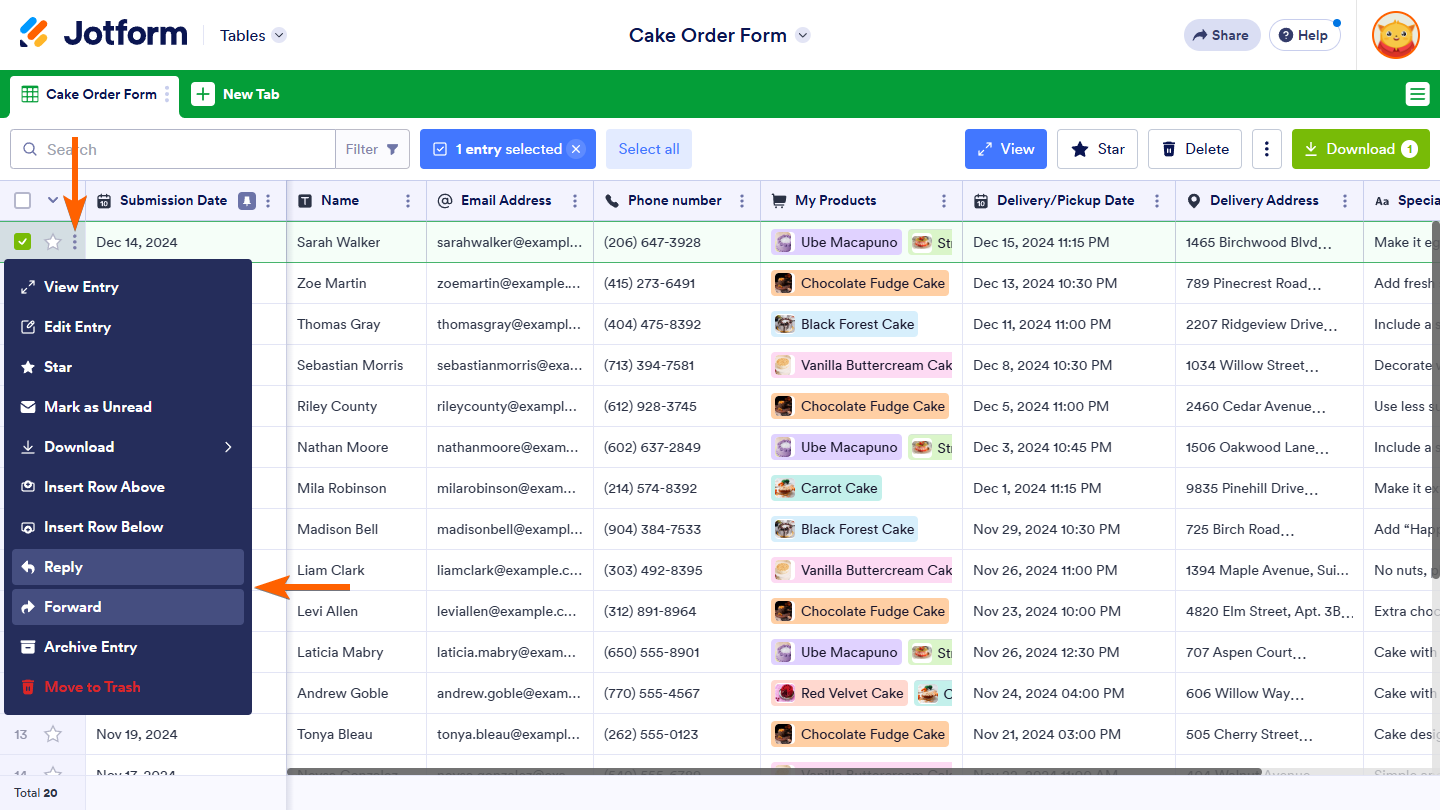
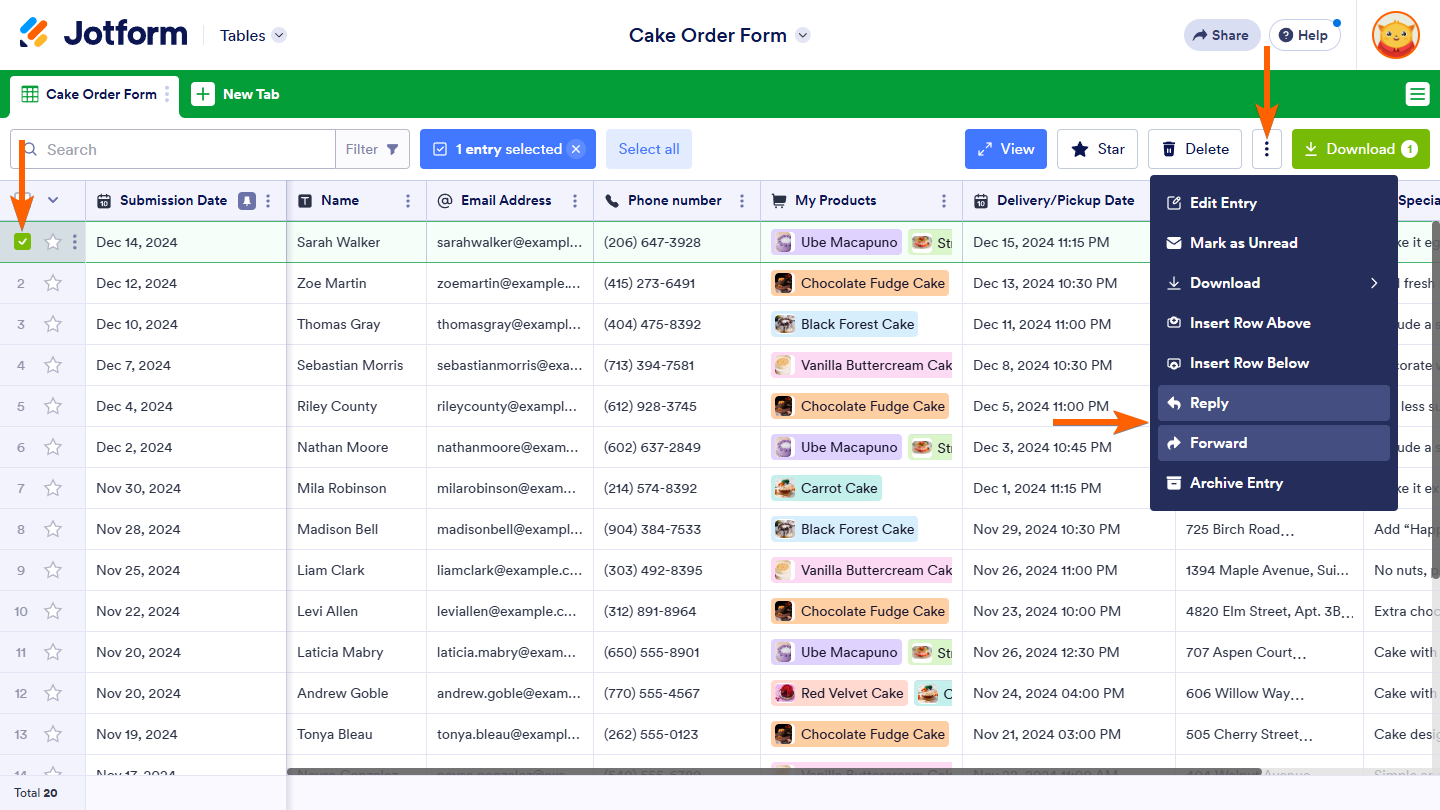
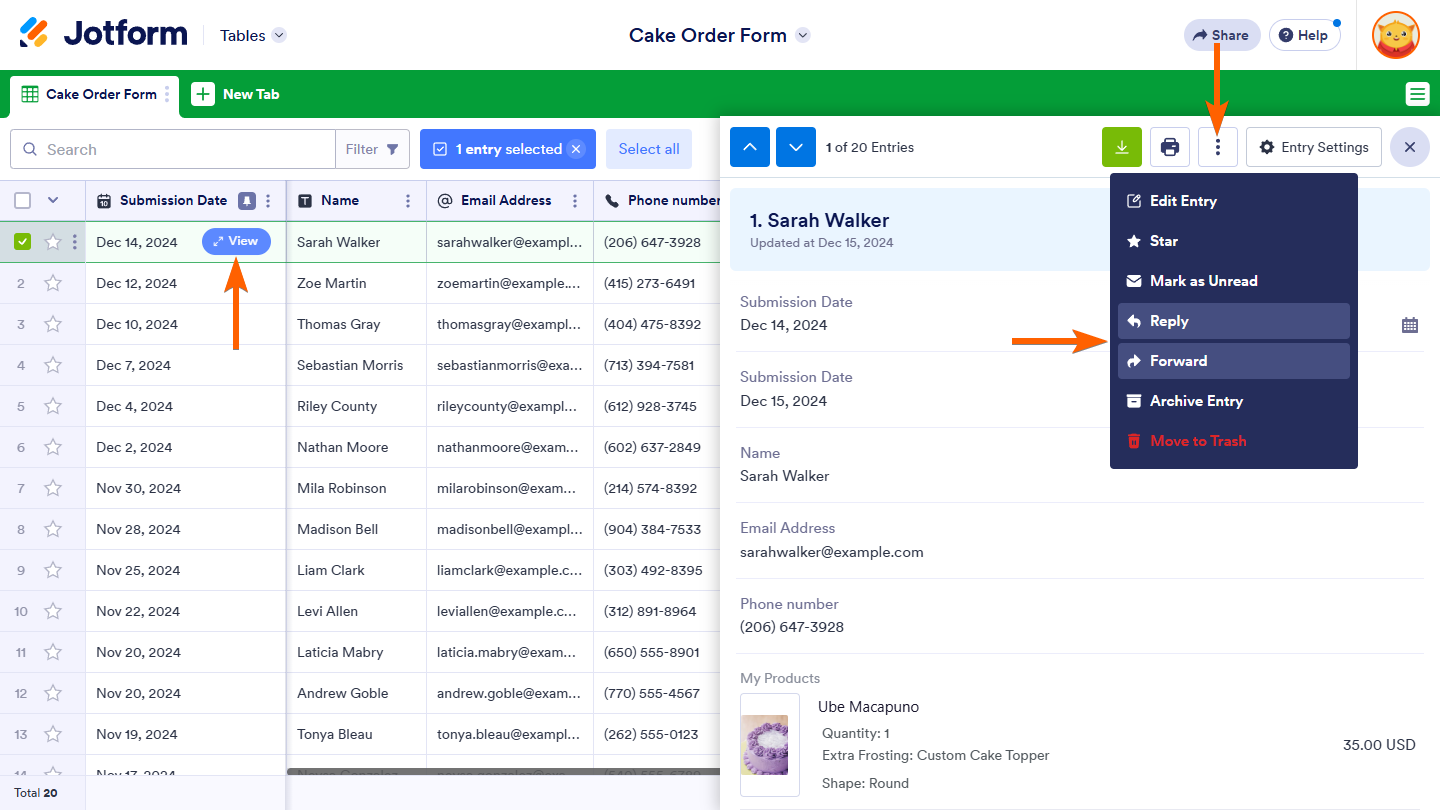
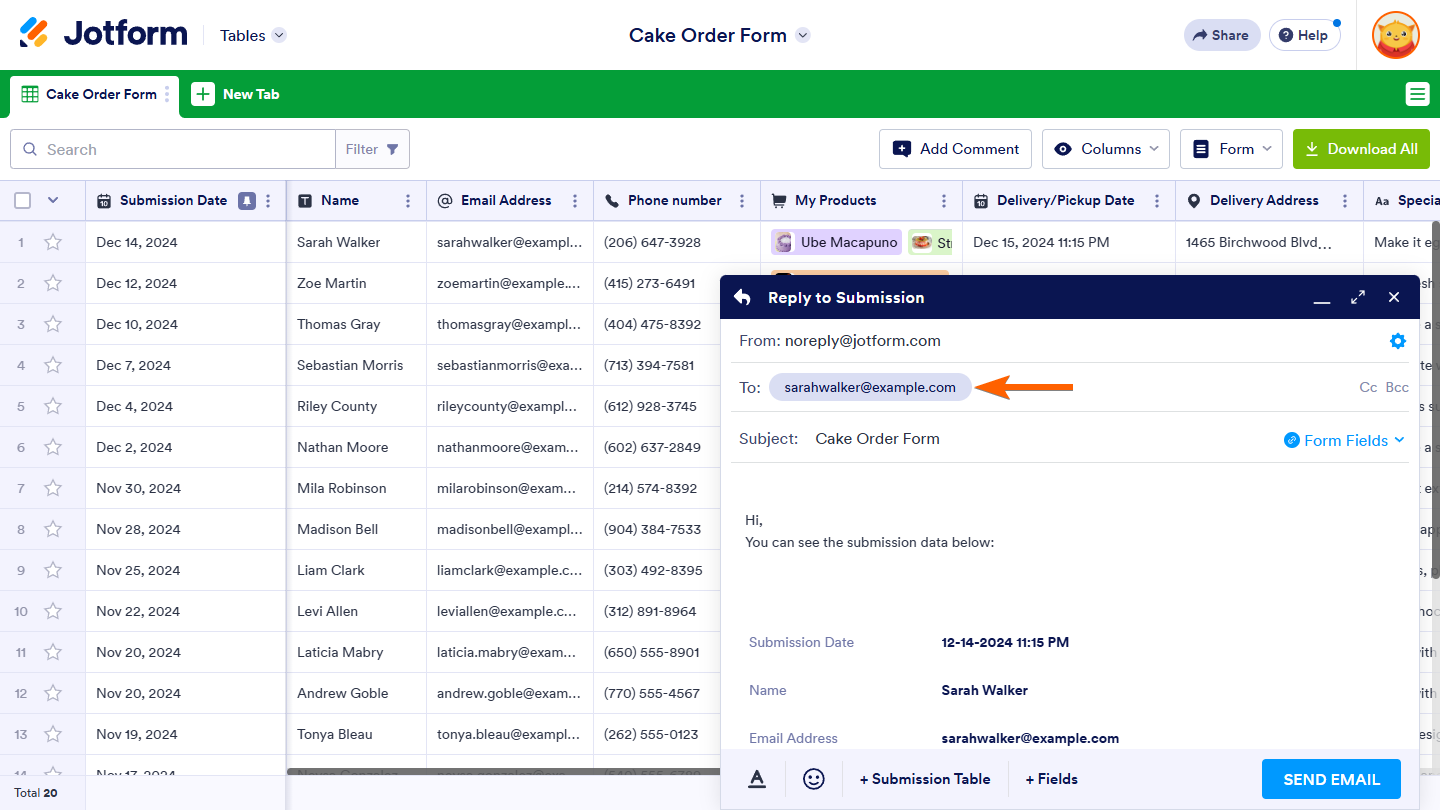
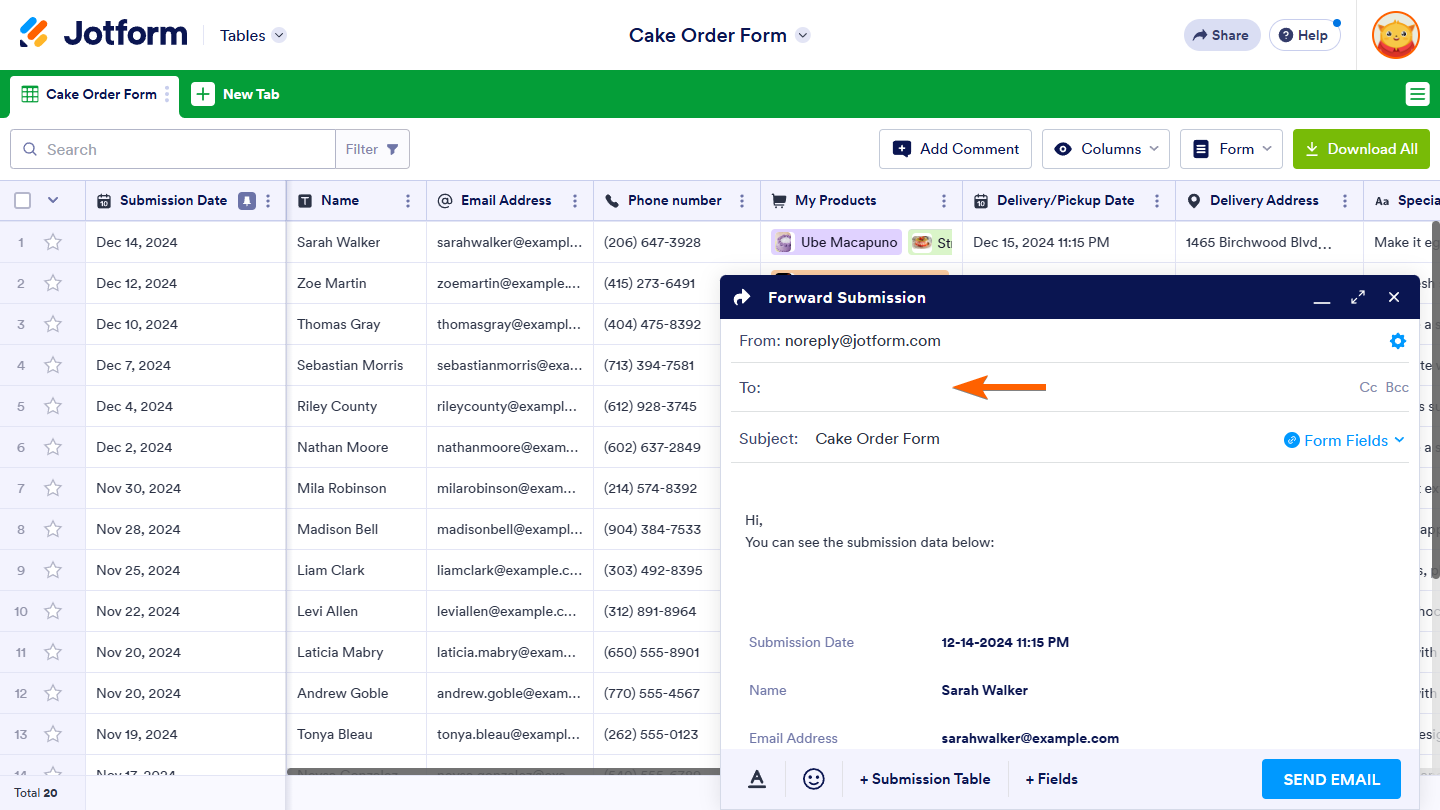
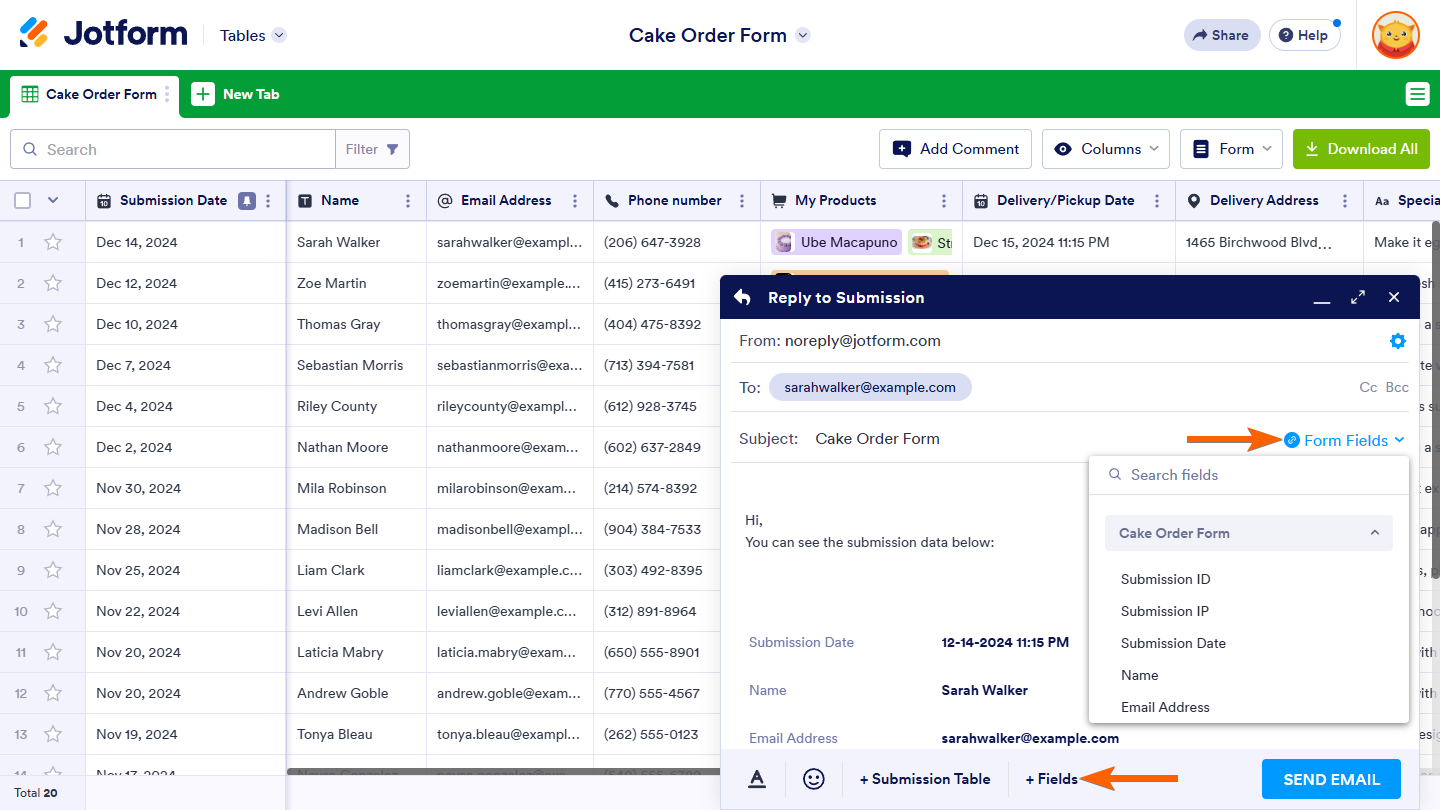
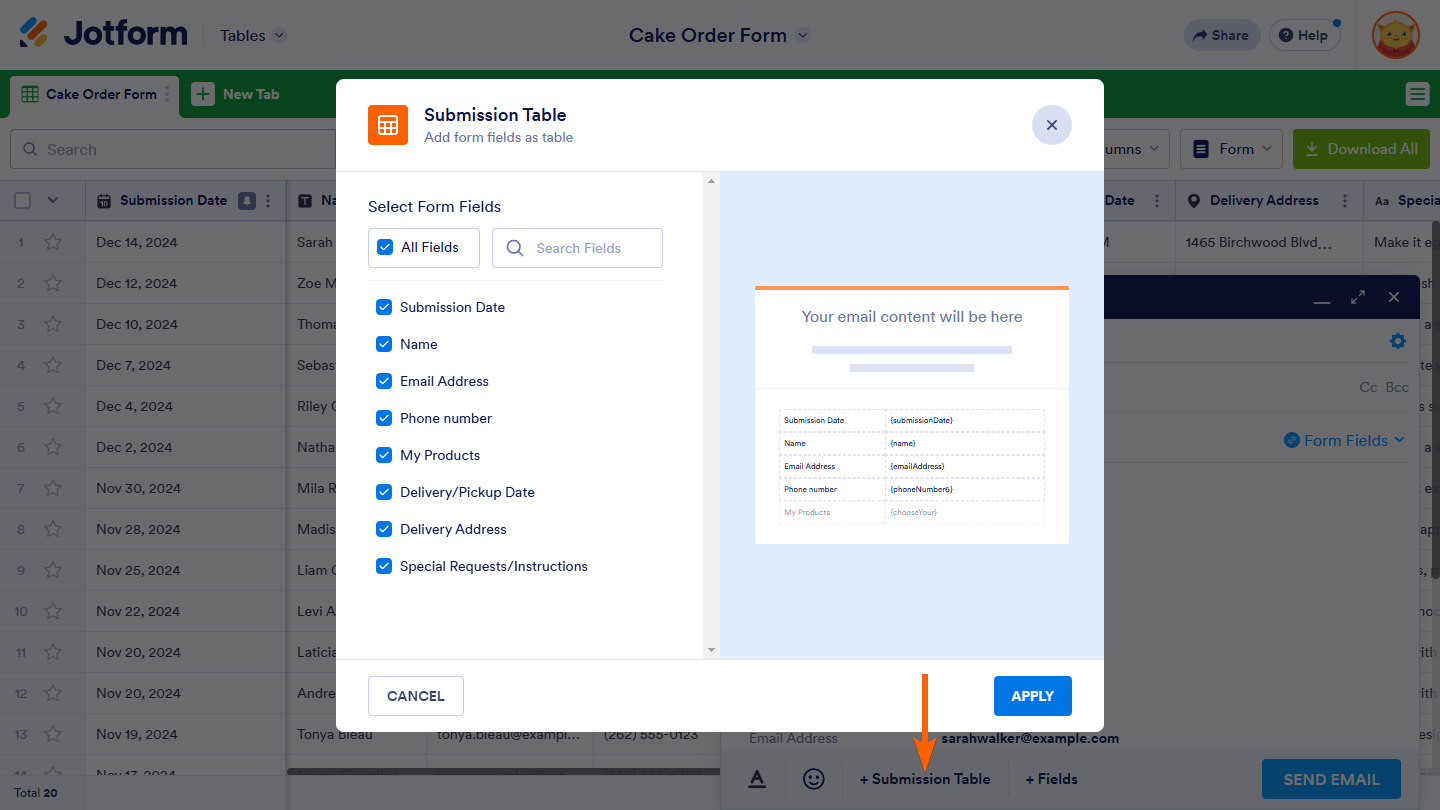
Enviar Comentario: